
Obsah
- Povrch Surface Pro se nepřipojil k krytu typu povrchu
- Jak Fix Windows 10 Freezes na povrchu 2017 Pro
- Jak opravit 2017 povrchů Pro Wi-Fi problémy
- Jak opravit Windows Hello Problémy na vašem povrchu 2017 Pro
- Jak Fix Bad 2017 Surface Pro životnost baterie
- 2017 Surface Pro Light Bleed
- Jak Fix 2017 Problémy s povrchem Pro Bluetooth
- Jak opravit povrch Pero Eraser tlačítko Problémy
- Problémy s povrchem Pro Mouse 2017
- Jak opravit 2017 Problémy s povrchem pro externí displej
- Problémy s povrchem Pro Dock
- Problémy s povrchovou kamerou
- Jak opravit Broken Surface Pro obrazovky
- Jak opravit problémy s přesností povrchového pera
- Huawei MateBook
Surface Pro pro rok 2017 má rychlejší procesory, vylepšení dotekového displeje a lepší životnost baterie než Surface Pro 4. Problémy s povrchem pro rok 2017 mohou bohužel zničit vaše zkušenosti s novým systémem Windows 10 2 v 1, pokud tyto tipy nepoužíváte. spravovat.
Mnohé z největších problémů s povrchem pro rok 2017, které můžete opravit sami. Existují triky pro získání správného krytí typu povrchu, když se nezdaří, a kombinace kláves, které vás stále zavedou do Správce úloh, takže můžete aplikaci, která je zmrazena, zabít. 2017 Surface Pro má kombinaci tlačítek, která snižuje výkon a okamžitě restartuje zařízení.
Kromě toho existují i problémy s povrchem 2017 Surface Pro, které jednoduše nedokážete opravit a měli byste být pro ně připraveni. Někteří kupci Surface Pro uvádějí problémy s lehkým krvácením, které zničí tmavé a jasné obrazy. Existují problémy s Wi-Fi a Bluetooth, které vyřeší pouze upgrade ovladače od společnosti Microsoft.

Zde jsou všechny problémy s povrchem pro rok 2017 majitelé Windows 10 2-in-1 zatím ohlásili. Pokud je to možné, zahrnuli jsme pro každý problém opravy.
Přečtěte si: 6 Best 2017 Surface Pro Accessories
Problémy s povrchem Pro 2017
- Povrch Surface Pro se nepřipojil k krytu typu povrchu
- Windows 10 zamrzne v roce 2017 Surface Pro
- Surface Pro pro rok 2017 nezůstal ve spojení s Wi-Fi
- Systém Windows Dobrý den nepracuje na ploše 2017
- Problémy s povrchem baterie 2017
- 2017 Surface Pro Light Bleed
- Problémy s povrchem Bluetooth 2017
- Tlačítko Guma pro povrchové pero nefungovalo
- Problémy s povrchem Pro Mouse 2017
- Problémy s externím zobrazením na povrchu 2017
- Problémy s povrchem Pro Dock
- Problémy s povrchovou kamerou
- Jak opravit Broken Surface Pro obrazovky
- Jak opravit problémy s přesností povrchového pera
Povrch Surface Pro se nepřipojil k krytu typu povrchu

Když Surface Pro zjistí kryt typu, zeptá se vás, zda chcete přepnout do režimu Tablet a používat systém Windows způsobem, na který jste zvyklí, včetně interakce s myší a aplikací v oknech. Někdy se to nestane.
Pokud váš 2017 Surface Pro nezjistí váš typový kryt, odstraňte kryt ze slotu na spodní straně tabletu a zkontrolujte, zda na něm nejsou nečistoty. Magnety, které drží kryt na místě, mohou někdy v nich zaseknout malé předměty.
Číst: 6 Nejlepší Surface Pro 4 Klávesnice
Pokud nic nebrání pevnému spojení mezi krytem typu Type a vaším povrchem Pro 2017 a stále se vám nedaří připojit, použijte dotek k restartování Surface Pro z nabídky Start / Start.
Jak Fix Windows 10 Freezes na povrchu 2017 Pro

Občasné programy nebo problémy s ovladači mohou někdy způsobit, že se 2017 Surface Pro zmrazí. Pokud k tomu dojde, stiskněte současně tlačítko Zvýšení hlasitosti a tlačítko Napájení na 15 sekund. Po 15 sekundách by měl mít Surface Pro na sobě bílé logo společnosti Microsoft a měl by být restartován.
Číst: 6 Nejlepší 2017 Surface Pro Accessories
Jak opravit 2017 povrchů Pro Wi-Fi problémy
Pokud váš 2017 Surface Pro nebude připojen k Wi-Fi, restartujte Surface Pro. Když se to stane opakující se problém, zkuste obnovit operační systém Windows 10, který je nainstalován v počítači, zpět na tovární nastavení. Můžete to udělat z Nastavení app, pod Aktualizace a obnovení. Nezapomeňte zálohovat veškerý obsah.
Přečtěte si: Jak obnovit Windows 10 notebooky, stolní počítače a tablety
Pokud žádný problém nevyřeší, obraťte se na technickou podporu společnosti Microsoft a požádejte o výměnu zařízení. Stačí otevřít aplikaci Získat nápovědu v jiném počítači se systémem Windows 10 nebo navštívit webovou stránku podpory obchodu společnosti Microsoft.
Jak opravit Windows Hello Problémy na vašem povrchu 2017 Pro
Pokud jste během nastavování pouze naskenovali obličej, systém Windows 10 se může snažit odemknout počítač pomocí systému Windows Dobrý den. Zkuste skenovat obličej znovu s brýlemi na a za různých světelných podmínek.
Chcete-li zlepšit skenování systému Windows Hello, přejděte na stránku Nastavení aplikace. Klikněte na Účty. Vybrat Přihlásit se v menu na levé straně obrazovky. Klikněte na Zlepšit rozpoznávání ve středu okna.
Číst: Jak se přihlásit do systému Windows 10 Bez hesla
Jak Fix Bad 2017 Surface Pro životnost baterie
Společnost Microsoft říká, že model 2017 Surface Pro může vydržet 14 hodin na jedno nabití, ale váš Surface Pro nebude vždy tak dlouho fungovat. To, co na něm děláte, mění, jak dlouho to trvá. Použijte tyto tipy pro stanovení Bad Windows 10 Životnost baterie, aby se zlepšilo, jak dlouho trvá mezi poplatky.
Vážné zhoršení životnosti baterií poukazuje na problém s baterií uvnitř zařízení. Vezměte si aplikaci 2017 Surface Pro do obchodu Microsoft Store nebo se obraťte na technickou podporu Microsoft Surface Support, pokud se vám z Windows 10 2 v 1 dostanou méně než tři hodiny.
2017 Surface Pro Light Bleed
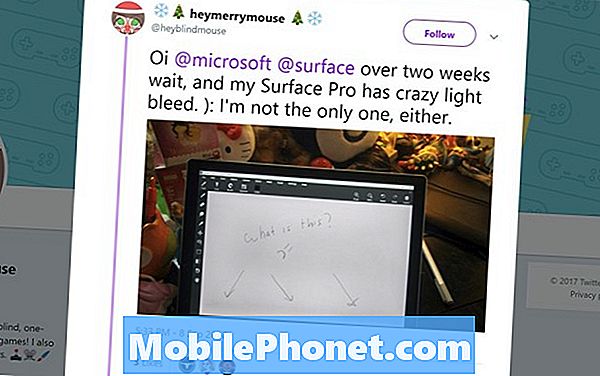
Twitter / HeyMerryMouse
Někteří uživatelé uvádějí, že jejich nový model 2017 Surface Pro má slabý problém s krvácením, který při sledování videa nebo při pohledu na tmavý obraz nutí bílé světlo podél okrajů displeje. To není něco, co můžete opravit sami. Vraťte Surface Pro na místo, kde jste ho zakoupili, a vyměňte jej za jiný.
Jak Fix 2017 Problémy s povrchem Pro Bluetooth
Problémy s povrchem Bluetooth 2017 jsou rozšířené. Přesná příčina problému je nejasná, nicméně systém Windows 10 má problémy s připojením Bluetooth na jiných počítačích. Chcete-li problém vyřešit, zkuste restartovat zařízení z nabídky Start. Pokud problémy přetrvávají, zkuste resetovat systém Windows 10 a vrátit jej zpět do továrního nastavení.
Přečtěte si: Jak obnovit Windows 10 PC
Jak opravit povrch Pero Eraser tlačítko Problémy

Dalším klíčovým povrchovým příslušenstvím je povrchové pero. Povrchové pero má tlačítko pod gumou, které by mělo spouštět oblast Ink Workspace ve Windows 10 nebo jakoukoli aplikaci, kterou mu řeknete.
Pokud se to nestane, když stisknete gumu Surface Pen, přejděte na stránku Nastavení aplikace. Klepněte nebo klepněte na Zařízení. Pokud v seznamu spárovaných zařízení vidíte plošné pero, klepněte na něj a odeberte jej. Nyní držte horní povrch pera dolů, dokud neuvidíte, že bliká bílé světlo.
Číst: Jak synchronizovat a nastavit povrchové pero
Vraťte se do Surface Pro a klikněte na tlačítko Přidání zařízení Bluetooth nebo jiného zařízení tlačítko. Klepněte na tlačítko Povrchové pero v seznamu zařízení, která jsou připravena spárovat s vaším povrchem Pro.
Problémy s povrchem Pro Mouse 2017
Když poprvé otevřete nabídku Start, kurzor myši se může na ploše 2017 zobrazit. Nejedná se o problém s hardwarem a nejste jediným vlastníkem řešení Surface Pro zabývajícím se tímto problémem.
Údajně, Windows 10 kurzor myši zpožďuje, protože všechny načítání aplikace dělají v pozadí udržet Start Menu up-to-date s čerstvými informacemi o vašich živých dlaždic. Chcete-li zastavit zaostávání, zkuste kliknout pravým tlačítkem myši na živé dlaždice a vypnout je. To by mělo problém zastavit, dokud společnost Microsoft neřeší problém s načítáním. Pokud je to tak frustrující, že byste raději nečekali na opravu, resetujte aplikaci Surface Pro.
Jak opravit 2017 Problémy s povrchem pro externí displej
Pokud máte potíže se získáním Surface Pro pracovat s externím monitorem, první věc, kterou byste měli udělat, je vypnout zařízení a znovu jej zapnout.
Dále zkontrolujte Nastavení zobrazení. Klepněte na tlačítko Hledat nebo klepněte na panelu Hledat vlevo dole rohu obrazovky. Teď napište Změnit nastavení zobrazení.
Klepněte na tlačítkoRozpoznattlačítko v dolní části oblasti Nastavení zobrazení. To bude nutit Windows 10 hledat externí displej.
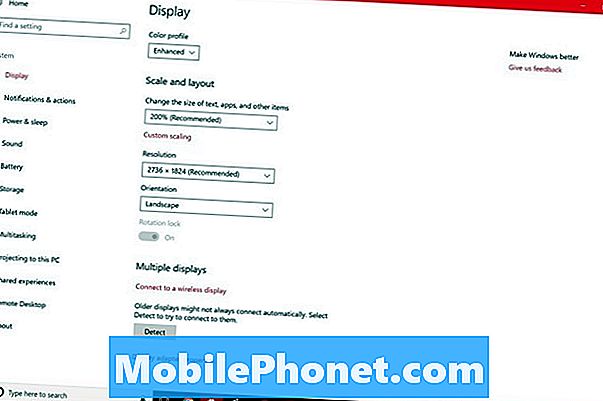
Pokud je vše správně připojeno, váš 2017 Surface Pro by měl několik sekund po stisknutí tlačítka Detect vidět váš druhý displej. Chcete-li změnit rozlišení a obnovovací frekvenci druhé obrazovky, přejděte zpět do oblasti Nastavení zobrazení.
Pokud Surface Pro nevidí displej, který by měl být v pořádku, je to obvykle adaptér Mini DisplayPort, který používáte. Místo toho vyzkoušejte Surface Mini DisplayPort na HDMI adaptér. Tento adaptér stojí 39,99 USD prostřednictvím služby Microsoft Store.
Problémy s povrchem Pro Dock

Problémy s povrchovou dockou mohou způsobit, že se zařízení odpojí od monitoru, klávesnice a veškerého příslušenství, které jste připojili. Naneštěstí je jen tolik, co můžete udělat pro jejich opravu.
Přečtěte si: Microsoft Surface Dock Review: Otočte povrch do plochy
Nejprve potvrďte, že neexistují žádné problémy s hardwarem, které by zničily připojení k povrchu zařízení Surface Dock. Zkontrolujte kabel Surface Connect, zda není zkrat na konci, který se vejde do zařízení. Zkontrolujte, zda pohyb kabelu nutí váš povrchový dok k náhlému opětovnému připojení.
Nyní se ujistěte, že váš Surface Pro obsahuje nejnovější aktualizace firmwaru. Připojte jej k Wi-Fi a otevřete Nastavení aplikace. Klepněte nebo klepněte na Aktualizace a zabezpečení. Váš Surface zkontroluje servery společnosti Microsoft ohledně aktualizací firmwaru. Tyto aktualizace se liší od aktualizací systému Windows 10 v tom, že jsou vyladěny tak, aby fungovaly pouze na povrchovém a povrchovém příslušenství. Změny v Surface Pro společnosti Microsoft podrobně popisují každou aktualizaci firmwaru Surface Pro a to, co dělá.
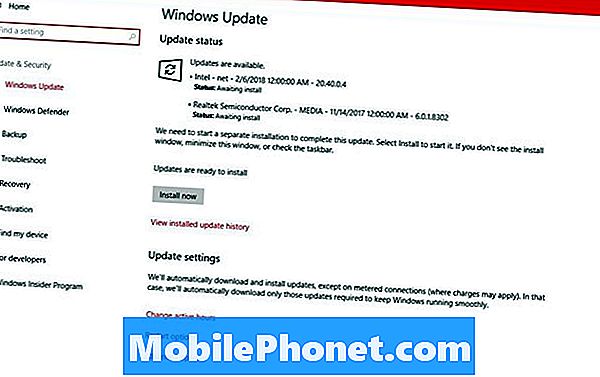
Povrchové doky také získat aktualizace od společnosti Microsoft. Stáhněte si aktualizační nástroj povrchového doku a získejte tak dock aktuální informace o nejnovějším firmwaru a ovladačích.
Pokud povrchová dokovací stanice stále nefunguje s nejnovějšími aktualizacemi a ovladači, obraťte se na podporu společnosti Microsoft a požádejte o náhradu.
Problémy s povrchovou kamerou
Problémy s fotoaparátem Surface Pro se dějí, když aplikace, kterou jste naposledy použili, nedokáže předat kameru jiné aplikaci. Když se to stane, zavřete první aplikaci, kterou jste použili s fotoaparátem. Pokud problém nevyřeší, restartujte svůj Surface Pro klepnutím na tlačítko Start tlačítko vlevo dole rohu obrazovky a kliknutím na Napájení tlačítko.

Jak opravit Broken Surface Pro obrazovky
Je jen velmi málo, co můžete udělat pro opravu rozbité obrazovky Surface Pro na vlastní pěst. Obrazovky přístrojů Surface Pro jsou nalepeny do kovového rámu, takže jejich odstranění a jejich nahrazení jiným vyžaduje speciální nástroje.
Pokud jste si zakoupili Microsoft Complete, Geek Squad Protection nebo SquareTrade pojištění, nyní je čas, abyste uplatnili svůj nárok. Než odešlete systém Windows 2 v 1 pro opravu, zkopírujte všechny fotografie, obrázky, hudbu a videa na samostatný pevný disk připojením zařízení Surface Pro k externímu monitoru pomocí portu Mini DisplayPort na pravém okraji. Geek Squad se pokusí opravit zařízení. SquareTrade vám zašle šek na plnou hodnotu vašeho zařízení. Očekávejte náhradu od společnosti Microsoft Complete.
Dokonce i když nemáte záruku, pokusí se Microsoft Store o opravu vašeho zlomeného Surface Pro. Očekávejte, že za službu zaplatíte 450 dolarů. Stejně jako u Microsoft Complete care, společnost říká, že obvykle posílá uživatelům náhradu namísto uvedení nového displeje.
Jak opravit problémy s přesností povrchového pera

Ilustrátoři, buďte opatrní při problémech s přesností povrchového pera, které mohou zničit vaše kresby. Mnoho uživatelů zaslalo stížnosti na problém na komunitě r / Surface Reddit.
Společnost Microsoft prohlašuje, že zkoumá problém, že pero nefunguje správně, ale zatím nemá žádnou opravu softwaru. Umělci s problémem říkají, že ilustrátorova rukavice drží problém nepřesnosti v kontrole.
17 Nejlepší povrchové alternativy v roce 2019




















